win10便签怎样添加图片?Windows10便签能添加图片吗?
电脑便签是一款常用但是功能比较简单的电脑系统功能软件,在生活工作中,偶尔也可以提供很多的帮助,不过便签一般都是用来记录文字内容,如果想要在便签中添加图片,可以实现吗?尤其是win10电脑中的系统便签,能够添加图片吗?怎么进行添加呢?
Win10电脑的系统便签是可以上传图片的,想要在便签中添加图片的话,可以在电脑桌面点击开始菜单,找到里面的便笺,点击就能够添加便签并进入便笺的主界面,在新建便签中编辑文字内容之后,点击图片按钮,可以在电脑中找到想要上传的图片,双击就可以保存到便签中了。

电脑系统便签的功能毕竟是有限的,有时候就会不方便使用,所以现在很多使用电脑的人都会在电脑上下载其他的便签软件,能够保存图片的电脑便签软件,推荐敬业签。
在win10电脑中登录电脑版敬业签,在主界面点击新建便签,编辑便签内容之后,在编辑框点击图片上传按钮,敬业签就会弹出图片上传的界面,可以点击界面在电脑中上传图片,也可以在桌面拖拽图片进行上传,还可以使用电脑的快捷键“Ctrl+V”进行粘贴上传,上传图片的方式比较多,将图片上传之后保存便签内容即可。
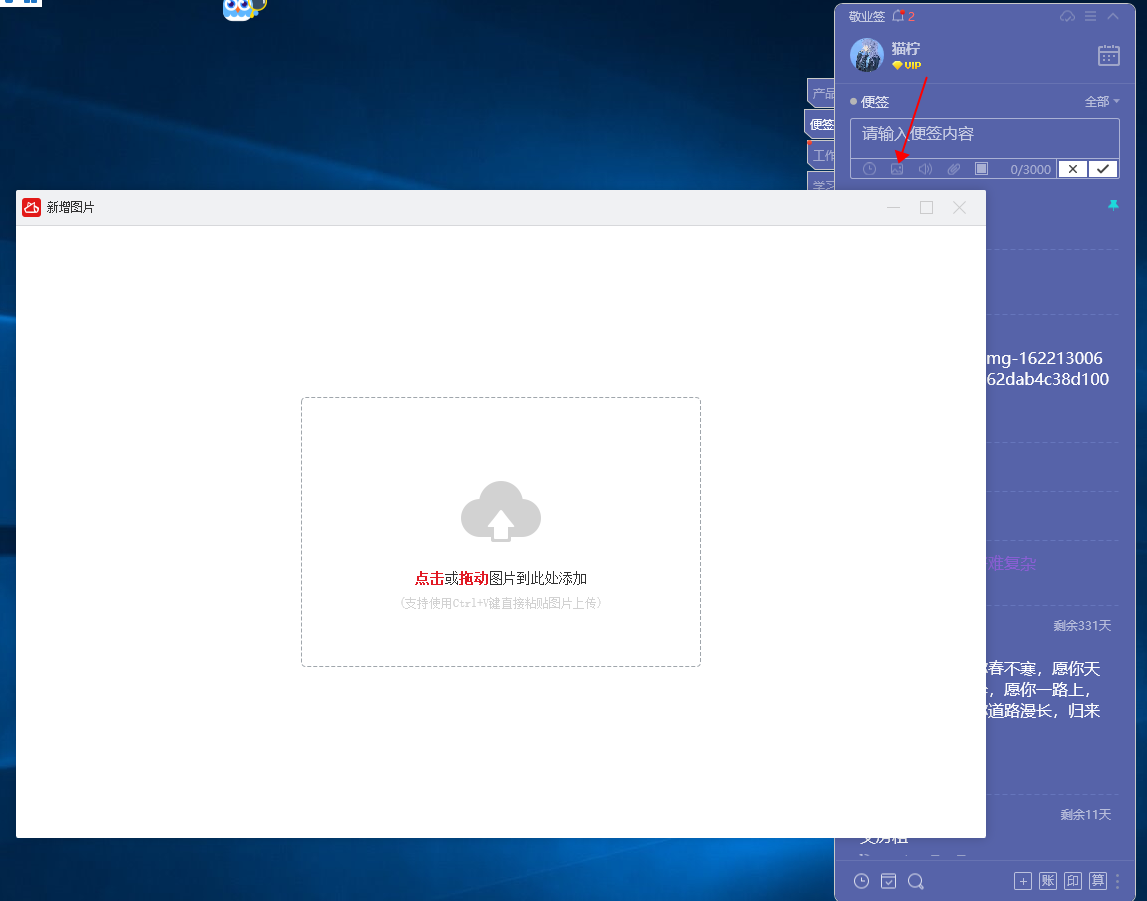
敬业签不仅可以上传图片,而且单条便签可以容纳10张图片;在使用文字记录便签的时候,能够更换本条便签的字体颜色,如果有需要,还可以在电脑敬业签中上传文件,文件中还可以上传图片文件,这些操作按钮都在便签的编辑框下方的图标中,如果需要设置,可以点击进行设置或者上传。
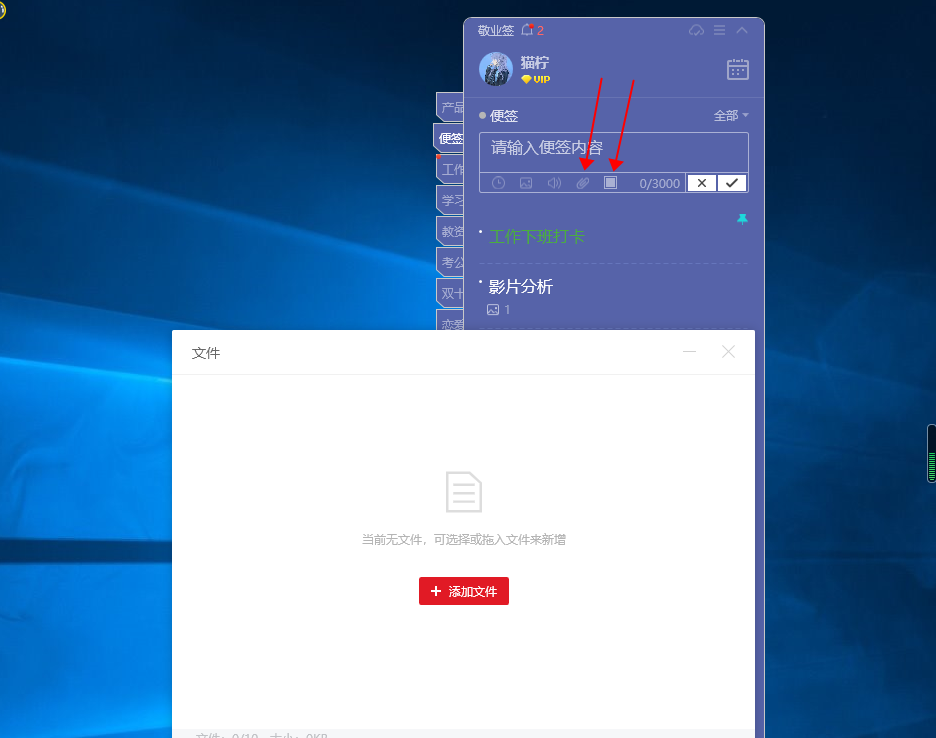
敬业签是一款功能比较齐全的电脑便签软件,还具有多端(Windows/Web/Android/iOS/Mac/HarmonyOS)同步功能,在联网状态对便签进行的操作,可以在不同的设备、不同的端口实现便签内容的同步,保存在便签中的图片也是可以实现多端同步的,比较好用,欢迎下载:https://www.jingyeqian.com/windows/。
上一篇: 华为手机如何设置倒计时天数?便签怎么设置倒计时天数
下一篇: 电脑便签如何设置便签完成后的状态?
-
 开学应该准备什么?看老师们怎么用敬业签团队便签共享注意事项
开学应该准备什么?看老师们怎么用敬业签团队便签共享注意事项
发布时间:2019-08-24 类型:新闻动态 -
 开学季孩子要买东西太多?一个便签清单就能让事情简单起来
开学季孩子要买东西太多?一个便签清单就能让事情简单起来
发布时间:2019-08-24 类型:新闻动态 -
 哪一款桌面便签能在华为手机端准时提醒待办事项?
哪一款桌面便签能在华为手机端准时提醒待办事项?
发布时间:2019-08-23 类型:新闻动态 -
 安卓便签定时提醒怎么设置?
安卓便签定时提醒怎么设置?
发布时间:2019-08-24 类型:新闻动态 -
 Win7电脑上怎么通过便签快捷键对桌面便签执行最小化操作?
Win7电脑上怎么通过便签快捷键对桌面便签执行最小化操作?
发布时间:2019-08-23 类型:新闻动态
-

-

-

- 哪款桌面便签更加好用?电脑桌面上的好用便签 机阿里山可见度立刻发射机独立开发了解ask等级分类
- 手机提醒信息如何添加照片?怎样在提醒闹钟中添加照片 机阿里山可见度立刻发射机独立开发了解ask等级分类
- 手机备忘录如何导出到电脑里?支持数据导出的备忘录推荐 机阿里山可见度立刻发射机独立开发了解ask等级分类
- 电脑上能弹窗提醒的软件叫什么?如何在桌面设置电脑提醒事项 机阿里山可见度立刻发射机独立开发了解ask等级分类
- 外勤人员应该用哪款提醒软件?能精确提醒工作的软件app 机阿里山可见度立刻发射机独立开发了解ask等级分类
- 如何在电脑桌面设置Ai问答助手?支持互动的桌面便签 机阿里山可见度立刻发射机独立开发了解ask等级分类
- 能给自己制定学习计划软件叫什么?计划待办类软件推荐 机阿里山可见度立刻发射机独立开发了解ask等级分类











